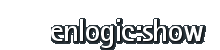Installation von enlogic:show UpdatesFrage: Wie kann eine vorhandene enlogic:show Installation aktualisiert werden? Lösung: Grundsätzlich werden Updates zuerst auf dem Server-Rechner installiert. Abhängig von der Installations-/Betriebs-Art der Player-Software können die angeschlossenen Player ihre Programm-Dateien beim nächsten Neustart automatisch aktualisieren (siehe KB2014P08). Erstellen Sie vor der Installation eines Updates ein Backup Ihrer Server-Installation. Falls Sie manuelle Änderungen im Installations-Pfad des enlogic:show Servers vorgenommen haben (z.B. eigenes Betreiber-Logo eingebunden, Schriftart-Dateien getauscht, SSL/TLS-Keys und Zertifikate ersetzt, Prototype-Dateien des Raumplanungs-Moduls geändert haben, Änderungen an System-XML Dateien, usw.), sichern Sie diese Änderungen und kontrollieren Sie nach der Installation, ob die Änderungen noch vorhanden sind.
Wenn Sie von Version 1 auf enlogic:show Version 2 upgraden, finden Sie weitere wichtige Informationen im Migrations-Guide (im Service-Bereich).
Unterschiede beim Update-Prozess, je nachdem welches Betriebssystem Sie einsetzen:
Windows-Betriebssysteme:
Linux-Betriebssysteme:
Wichtig - Auto-Update der Player Abhängig von der Installations/Betriebsart der Player kann die Player-Software automatisch aktualisiert werden, nachdem das Update auf dem Server installiert wurde. Siehe KB2014P08. Linux-Server: Aktualisierung von Version 2.0.6 oder niedriger auf 2.0.7 oder höher Beachten Sie folgenden KB-Artikel bzgl. Änderungen am Dienst-Start unter Linux: KB2021S01. KB-ID: KB2008S04 |
Testen und selbst urteilenEs geht nichts über einen Test mit eigenen Augen. Wir laden Sie herzlich dazu ein unsere 30 Tage Demo-Version mit allen Features auszuprobieren! Was kostet das?Die Preisliste zu allen enlogic:show Versionen können Sie hier finden: Technische InformationenAlle technischen Hintergrund-Informationen finden Sie in unserer Support-Sektion. Fragen?Wir haben vielleicht die richtigen Antworten. Jedenfalls würden wir uns freuen von Ihnen zu hören. NewsletterImmer aktuell informiert wenn sich hier etwas tut, oder genug davon? Hier werden Sie geholfen! |